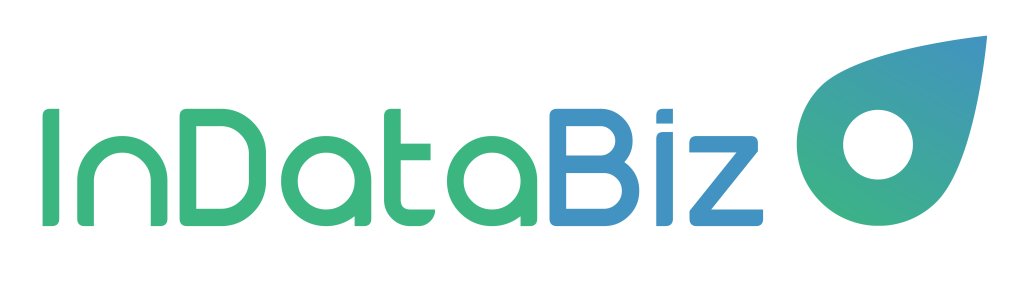-
IDB Glider
-
IDB Lens
-
Véase Más
¿Qué es P&L vs Budget y cómo se parametriza?
¿Qué es el Reporte de P&L vs Budget?
El reporte de P&L vs Budget muestra un comparativo entre tu reporte P&L y un Presupuesto que cargues en base al resultado que puedes estimar para cada Cuenta Contable de tu Plan de Cuentas.
Ahora bien, ¿cómo realizar un presupuesto adecuado? Esta es una tarea compleja, pero que tiene demasiados mitos a su alrededor, haciendo creer que está reservada sólo para algunos pocos altamente formados.
Por un lado, es importante destacar que, si bien se puede realizar un pronóstico y presupuesto anual, resulta clave ajustarlo cada trimestre, y re presupuestar si hay mucho desvío o si cambian muchas variables del entorno.
Por otro lado, más allá del presupuesto, es importante adquirir la cultura de analizar periódicamente el reporte y establecer continuamente el pensamiento de “cómo cumplir el objetivo planteado”. Esto es lo que da la verdadera utilidad al presupuesto, ya que sirve como guía u objetivo para trazar el plan de acciones clave para llegar a esa meta.
En cuanto a la forma de establecer los valores, siempre el punto de partida es analizar el mismo período del año anterior, ajustado a algún indicador que pueda traer dichos valores al valor actual. Una vez que se cuenta con ese número, se analizan factores que hayan cambiado en el entorno (más o menos clientes, abonos recurrentes nuevos o de baja, aumento o disminución de costos, etc.) para poder analizar qué tanto variaría el número en base a los nuevos factores.
Finalmente, se plantean los objetivos estratégicos anuales y se analiza cómo modificará los resultados cumplir con dichos objetivos. Al definir objetivos puede optarse por “objetivos optimistas”, sabiendo que puede haber grado de incumplimiento, “objetivos realistas” en base a los cuales se establecen bonos o incentivos, pero que se sabe que es totalmente posible cumplirlos. Estos parámetros ya dependen de la cultura de cada empresa y su forma de gestionar el equipo.
Todo este proceso puede hacerse con resultados finales del período (Ingresos Netos, EBITDA, Resultados Netos, etc), o tomando en consideración ciertas cuentas (Ventas, Costos Operativos, Gastos generales, etc) y prorrateando las otras, o contemplando objetivos por áreas del negocio o por unidades de negocio y haciendo una consolidación posterior.
En IDB Lens, podrás cargar tu Budget directamente asignándole un presupuesto a cada cuenta de tu plan de cuentas, para que luego en base a tu estructura de P&L obtengas los presupuestos para cada una de las líneas del reporte.
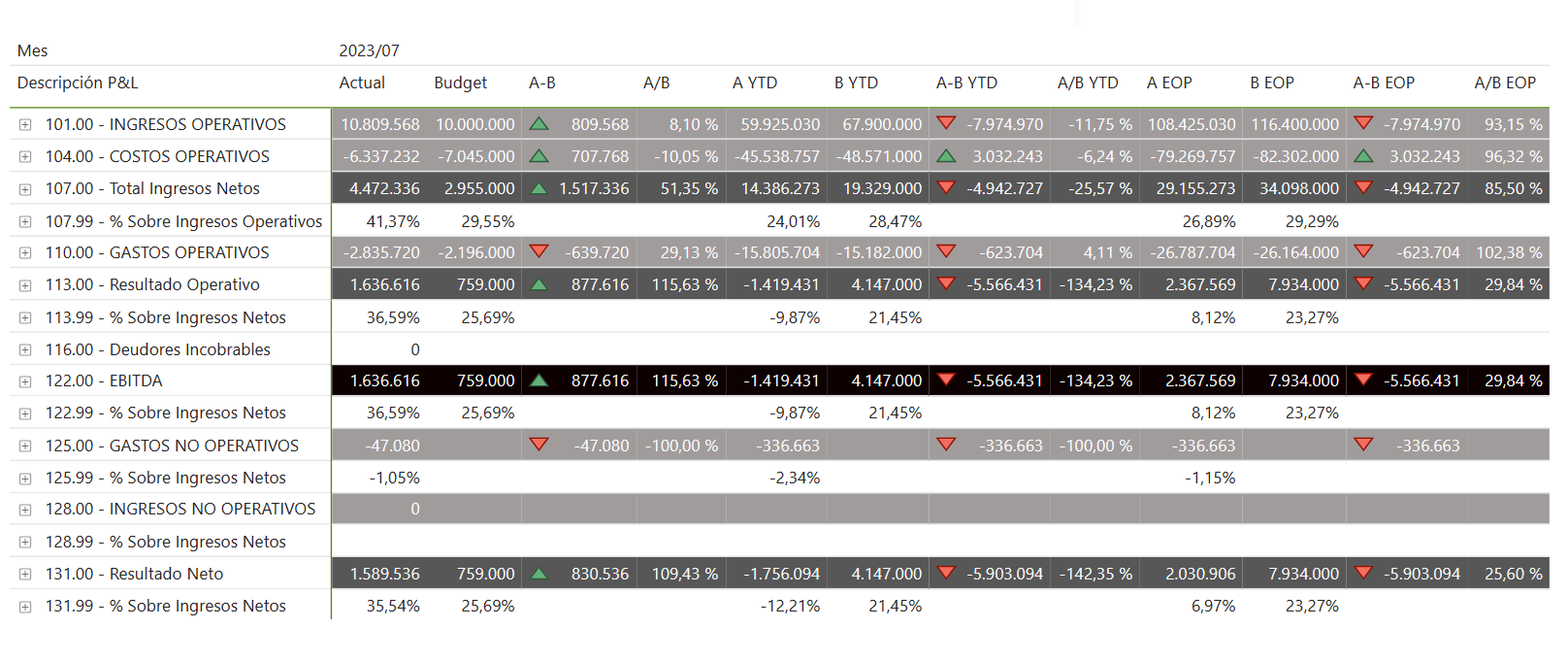
¿Cómo parametrizar el reporte de P&L vs Budget?
Primero dirigirse al menú “Reportes”, submenú “Plantillas”. En esta vista se visualizarán tres líneas, en una se encontrará la plantilla “Presupuesto” para descargar en el campo “Plantilla Excel”.
Al hacer doble clic sobre esta plantilla, se la podrá descargar y se habilitará para su edición. Esta plantilla se deberá completar respetando siempre los formatos determinados por las celdas, y completando cada una de las columnas requeridas.
Una vez completada la plantilla se procederá a cargar la misma. Para ello dirigirse a menú “Reportes”, submenú “Validador Carga Excels”. En la barra superior de la vista, hacer clic en “+Nuevo” y luego completar los siguientes campos:
Empresa: En este campo el sistema sugerirá la del usuario.
Nombre de archivo: En este campo, desde IDB se recomienda que el Nombre de Archivo contenga la fecha de creación, por ejemplo, para diferenciar de futuros archivos y no se sobrescriban. En caso de repetir el Nombre de Archivo la planilla recientemente cargada reemplazará la anterior.
Nombre de hoja: En este campo se indicará el nombre de la Hoja del Libro o archivo de Excel donde se encuentre la información que el sistema debe leer.
Tipo de Carga: En este campo se elige cuál de las plantillas de Excel es la que se cargará al sistema, en este caso se elegirá “Presupuesto” (la descargada anteriormente).
Adjuntar archivo: En este campo se adjunta el archivo de Excel editado.